Jak upravit video pro YouTube
Náš online nástroj vám umožňuje vystřihnout jakoukoli část videa a převést ji do vhodného formátu pro YouTube. Nejlepší poměr stran pro video na YouTube by byl 16:9, takže pokud si nejste jisti, že tomu tak je, můžete nejprve změnit velikost videa.
To vše lze provést bez nutnosti stahovat a instalovat jakýkoli software. Je to proto, že Clideo funguje výhradně ve vašem prohlížeči, ať už je to Chrome, Safari, Edge nebo Firefox. A to z jakéhokoli zařízení, ať už je to Windows, Mac, iOS nebo Android.
Je také velmi snadné použití, takže nevyžaduje žádné speciální dovednosti pro úpravu videa. Nejlepší část? Je to zdarma a umožňuje stříhat a upravovat videa až do velikosti 500 MB. Zde je návod...
-
Přidat video
Chcete-li začít, přejděte na nástroj Clideo YouTube Video Cutter.
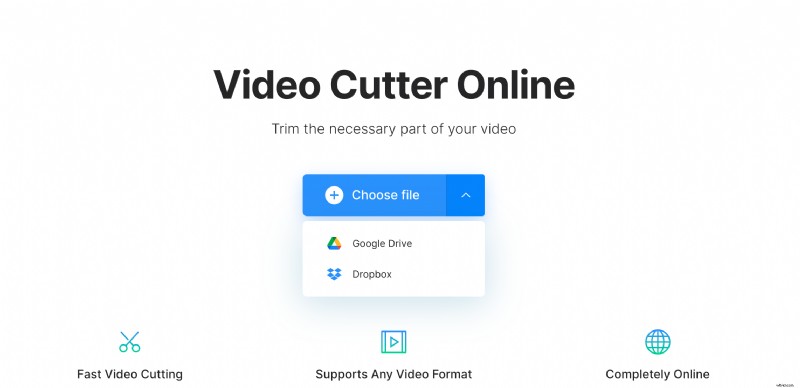
Klikněte na Vybrat soubor a ze svého zařízení vyberte video, které chcete sdílet na YouTube. Na boční straně tlačítka najdete šipku dolů s možnostmi nahrání videa z Disku Google nebo Dropboxu.
-
Začněte stříhat!
Jakmile bude video zpracováno, zobrazí se vám panel nástrojů pro úpravu videa, kde můžete začít sestříhat klip na požadovanou délku.
Posouváním posuvníků vyberte, kde má video začínat a končit, před střihem. Můžete si vybrat, kde chcete vizuálně oříznout, jako je tento, nebo můžete zadat konkrétní začátek a konec v minutách, sekundách nebo dokonce ve zlomcích sekund pomocí polí časových razítek.
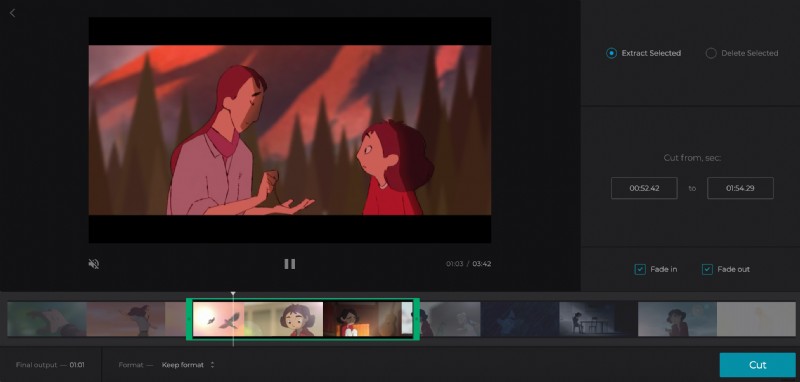
Dále zvolte „Extrahovat vybrané“ nebo „Odstranit vybrané“. Pokud vyberete první možnost, budete moci zaškrtnutím políček přidat roztmívání a roztmívání pro profesionálně vypadající přechodový efekt. Alternativně, když zvolíte druhou možnost, budete mít možnost prolínat dvě zbývající části.
Nyní zobrazte náhled nově nastříhaného klipu stisknutím tlačítka přehrávání pod panelem náhledu a pokud jste s novou délkou spokojeni, vyberte výstupní formát. Můžete buď ponechat originál, nebo převést na některý z dalších podporovaných formátů videa.
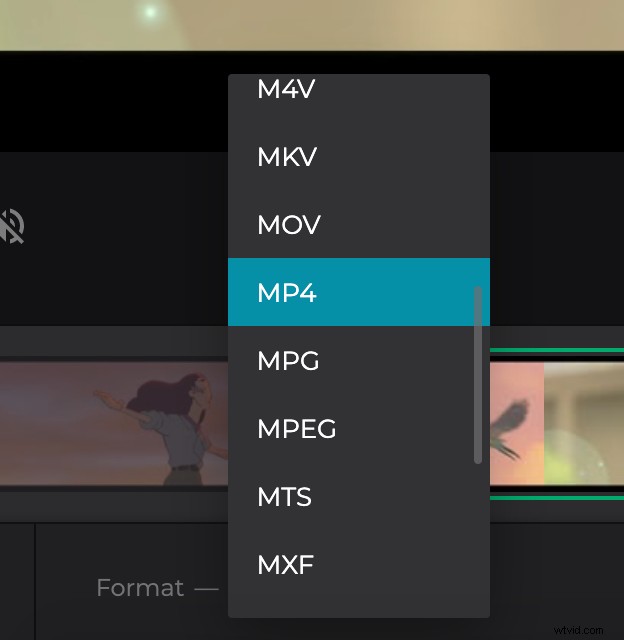
Vše hotovo? Klepněte na zelené tlačítko „Vyjmout“ a vaše video bude během několika okamžiků připraveno ke stažení.
-
Stáhněte si vystřižené video pro YouTube
Po dokončení zpracování jej můžete buď uložit zpět do zařízení klepnutím na tlačítko „Stáhnout“, nebo do účtu online úložiště pomocí šipky dolů vpravo.
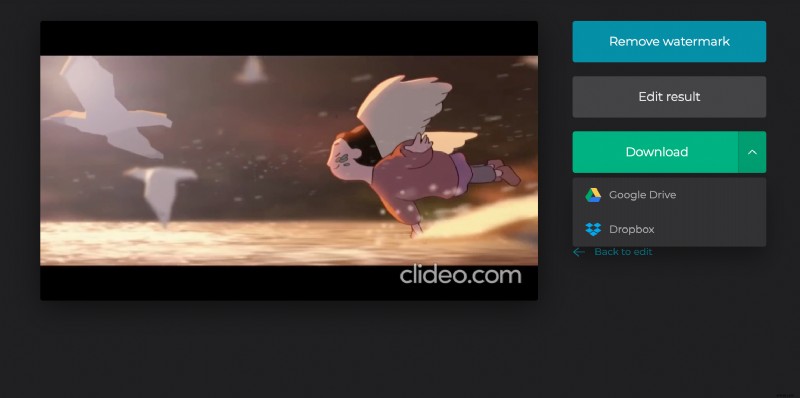
Chcete provést nějaké změny? Jednoduše stiskněte tlačítko „Zpět k úpravám“ a vraťte se zpět do editoru, aniž byste začínali znovu.
